
به طور کامل، هر کامپیوتر یا لپ تاپ با یک کارت گرافیک ساخته شده یا گسسته مجهز شده است. برای چنین دستگاه هایی، توسعه دهندگان از زمان به نرم افزار انتشار زمان که به نام رانندگان نامیده می شود. گاهی اوقات کاربر مورد نیاز است تا تعیین کنید که کدام نسخه راننده در سیستم عامل نصب شده است، به عنوان مثال، برای دانلود بیشتر مونتاژ جدیدتر. روش های مختلفی برای دریافت اطلاعاتی که شما علاقه مند هستید وجود دارد. این در مورد آنها است که مورد بحث قرار خواهد گرفت.
نسخه درایور آداپتور گرافیک را در ویندوز تعیین کنید
آداپتور گرافیک شامل اطلاعات عمومی است که توسط برنامه ها استفاده می شود و می تواند توسط کاربر مشاهده شود. این شامل نسخه راننده فعلی است. گزینه های مختلفی برای خروجی این داده ها به صفحه نمایش مانیتور موجود است. کاربر باید برای خودتان مطلوب را انتخاب کند، به دنبال دستورالعمل های زیر است.روش 1: برنامه های شخص ثالث
در حال حاضر برنامه های بسیاری در اینترنت وجود دارد، به شما این امکان را می دهد که به راحتی تعامل با کامپیوتر را ساده کنید. در میان آنها راه حل هایی هستند که برای مشاهده ویژگی های اجزاء طراحی شده اند. آنها تمام اطلاعات موجود را نشان می دهند، که همچنین به نسخه درایور کارت ویدئویی اعمال می شود. به عنوان مثال، ما یک ابزار AIDA64 محبوب را گرفتیم و پیشنهاد کردیم تا بدانیم که چگونه کار در مثال آن اجرا می شود.
- از لینک زیر برای دانلود و نصب AIDA64 به کامپیوتر خود استفاده کنید. پس از شروع در منوی اصلی، روی دکمه "Display" کلیک کنید.
- در بخش که به نظر می رسد، اولین مورد "ویندوز ویندوز" را انتخاب کنید.
- در فیلد "توضیحات دستگاه"، اطمینان حاصل کنید که آداپتور درست گرافیکی نمایش داده می شود، و سپس نسخه درایور و "تاریخ درایور" را مشاهده کنید تا اطلاعات لازم را دریافت کنید.

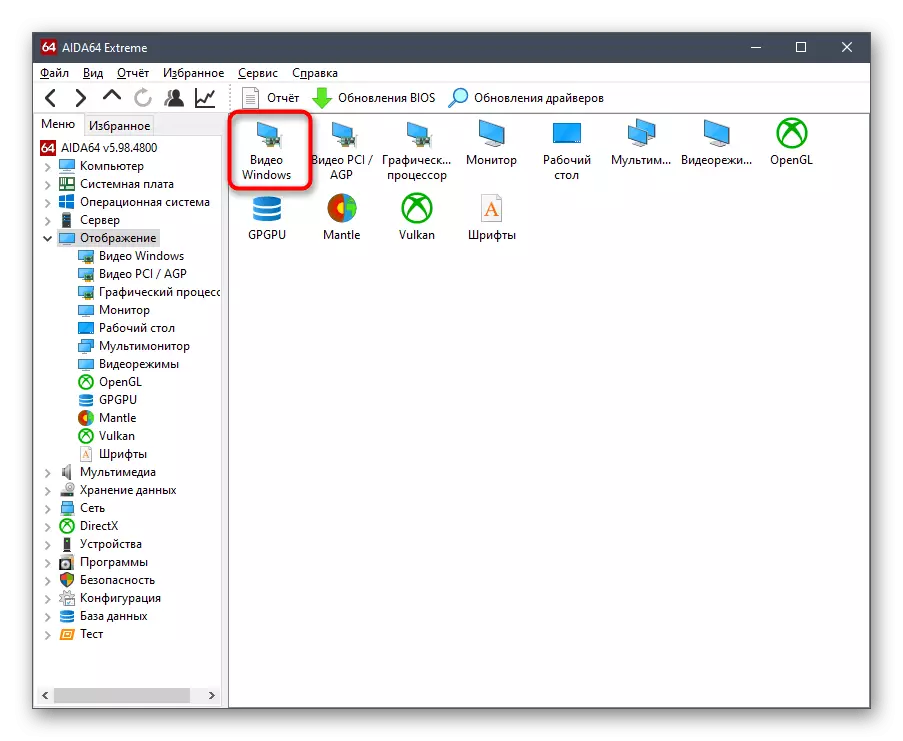

اگر AIDA64 به هر دلیلی به شما مناسب نپردازد، ما به شما توصیه می کنیم برنامه های دیگر را با استفاده از مرجع زیر مطالعه کنید. در بررسی، نویسنده به طور دقیق نقاشی شده است هر وسیله ای که قادر به ارائه اطلاعات در مورد ویژگی های رایانه است، به همین دلیل شما می توانید نرم افزار بهینه را برای خودم انتخاب کنید.
ادامه مطلب: برنامه ها برای تعیین ویژگی های کامپیوتر
روش 2: کارت گرافیک برند
تمام تولید کنندگان کارت های ویدئویی تولید نرم افزار مارک شده را بر روی کامپیوتر همراه با راننده نصب می کنند. این نه تنها می تواند پیکربندی اولیه دستگاه را ایجاد کند، بلکه همچنین برای دریافت اطلاعات اولیه نیز می شود. بیایید در هر راه حل متوقف شویم
تنظیمات رادون
برای شروع، ما صاحبان آداپتورهای گرافیکی از AMD را افزایش می دهیم. در کامپیوتر خود، ابزار تنظیمات Radeon باید نصب شود. اطلاعاتی که شما علاقه مند هستید به معنای واقعی کلمه چند کلیک است، که به نظر می رسد این است:
- روی یک مکان خالی در دسکتاپ PCM کلیک کنید و "تنظیمات Radeon" را انتخاب کنید.
- در پنجره ای که باز می شود، به پانل پایین توجه کنید. در اینجا شما باید روی دکمه "Update" کلیک کنید.
- در کاشی جداگانه، کتیبه "نصب شده" نمایش داده خواهد شد. تحت آن و نسخه فعلی راننده واقع شده است.

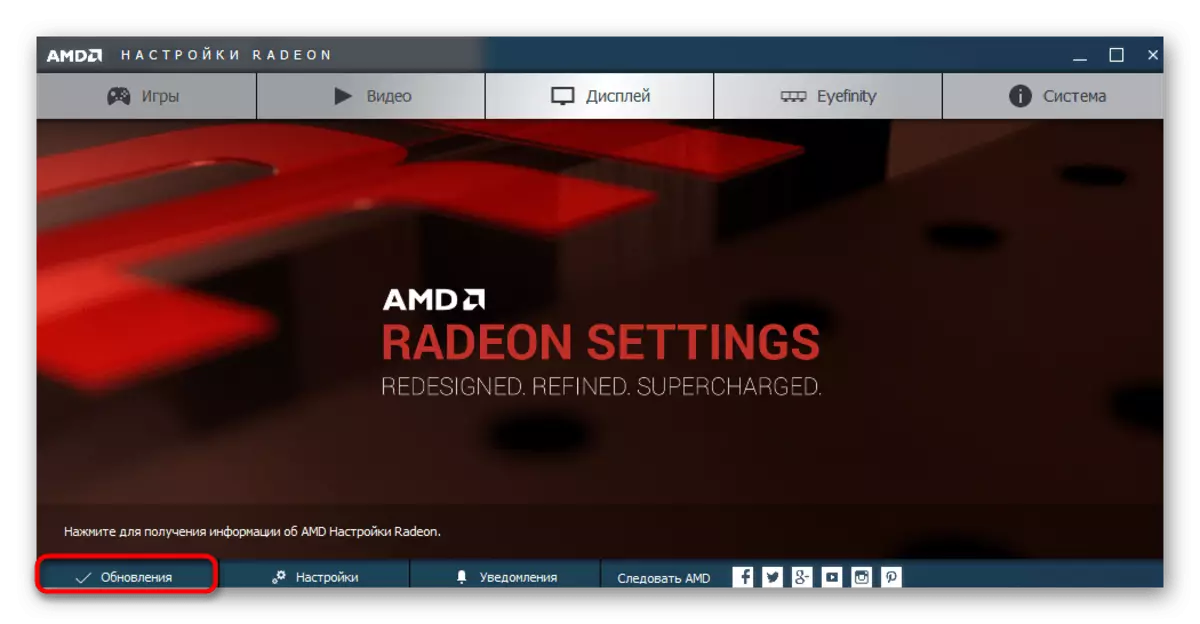
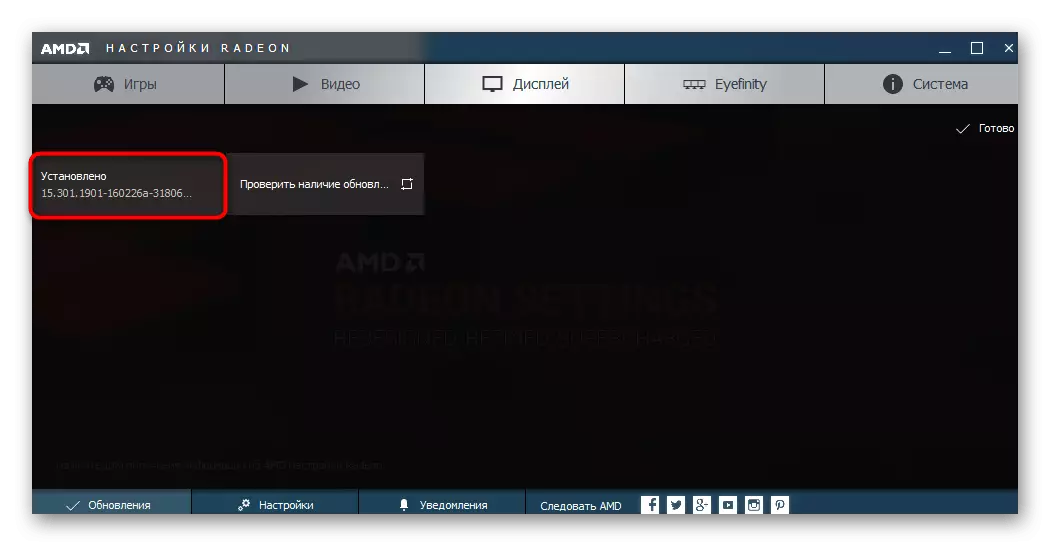
در صورت لزوم، در همان پنجره، شما می توانید بلافاصله چک کنید برای به روز رسانی برای نصب آنها و شروع به استفاده از آخرین نسخه راننده.
کنترل پنل NVIDIA
تقریبا همان اقداماتی که قبلا شرح داده شده اند باید برآورده شوند و صاحبان دستگاه های NVIDIA. کل تفاوت تنها در رابط گرافیکی خود قرار دارد.
- انتقال به "کنترل پنل NVIDIA" نیز از طریق منوی زمینه رخ می دهد، با فشار دادن دکمه سمت راست ماوس بر روی یک مکان خالی روی دسکتاپ نامیده می شود.
- در اینجا روی صفحه بالا، روی دکمه "راهنما" کلیک کنید و "اطلاعات سیستم" را انتخاب کنید.
- کاوش اطلاعات ارائه شده توسط اولین انتخاب جزء، و سپس توجه به کتیبه "نسخه راننده".



روش 3: مدیر دستگاه
اجازه دهید ما به بودجه های ساخته شده در سیستم عامل که از طریق آن شما همچنین می توانید نسخه نرم افزار کارت گرافیک را پیدا کنید. اول از همه، توجه به منوی "دستگاه مدیریت دستگاه"، آشنا با حتی کاربران تازه کار.
- برای مثال، این منو را به صورت راحت اجرا کنید، به عنوان مثال، با فراخوانی منوی زمینه با فشار دادن PCM توسط دکمه "شروع".
- در آن، شما در بخش "آداپتورهای ویدئویی" علاقه مند هستید. آن را با کلیک کردن بر روی LKM گسترش دهید.
- با کلیک بر روی PCM بر روی ردیف با نام کارت گرافیک و انتخاب "Properties" در منوی زمینه.
- برای تعیین نسخه در خط مناسب به برگه "رانندگان" بروید.


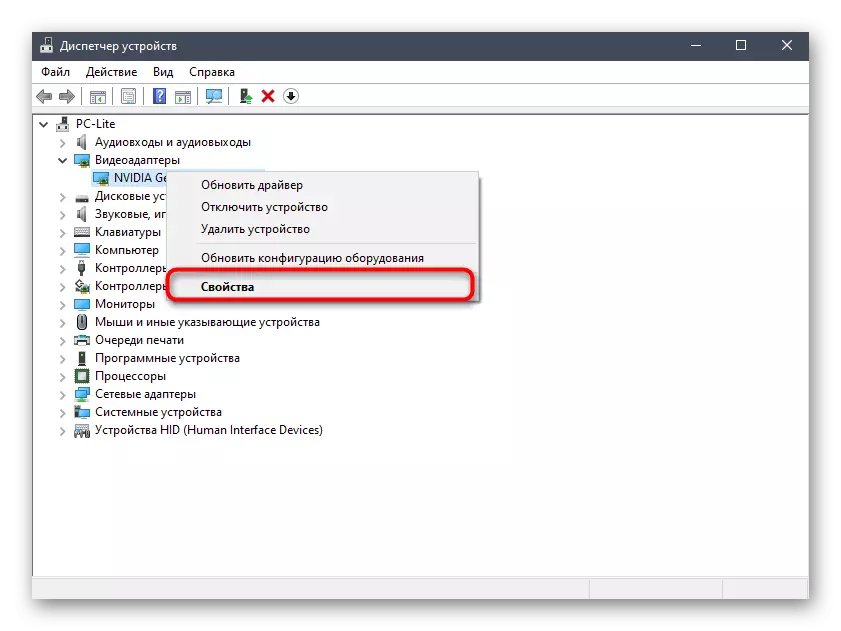

روش 4: dxdiag
در هر کامپیوتر در حال اجرا ویندوز، یک نسخه نصب شده از کامپوننت DirectX وجود دارد، که تعدادی از فایل ها را به سیستم مسئول گسترش عملکرد آداپتور گرافیک اضافه می کند. همراه با آنها نصب شده است و ابزار DXDIAG، که به شما اجازه می دهد تا اطلاعاتی را که امروزه به ما علاقه مند هستند، بدانید.
- برای انجام این کار، اجرای "اجرای" را اجرا کنید و DXDIAG را وارد کنید، سپس روی Enter کلیک کنید.
- روی برگه «روی صفحه» کلیک کنید.
- در سمت راست بلوک "رانندگان" خواهد بود. در خطوط مناسب، نسخه نرم افزار و تاریخ انتشار آن را پیدا کنید.
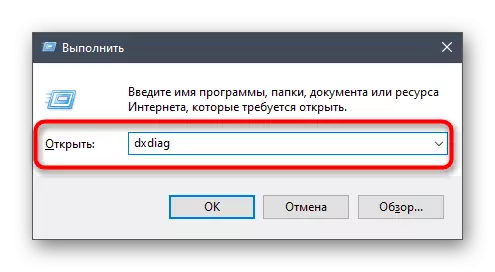


روش 5: Utility Msinfo32
یکی دیگر از ابزار جاسازی شده در ویندوز ساخته شده است، که به شما اجازه می دهد اطلاعاتی در مورد سیستم دریافت کنید. این MSINFO32 نامیده می شود و برای انجام وظایف امروز مناسب است.
- اجرای "اجرای" (WIN + R) را اجرا کنید. msinfo32 را وارد کنید و کلید Enter را فشار دهید.
- در پنجره ای که باز می شود، با استفاده از بخش "اجزای سازنده" و انتخاب صفحه نمایش از سمت چپ استفاده کنید.
- کاوش رشته های ارائه شده در جدول.



در حال حاضر شما با پنج روش مختلف برای تعیین نسخه راننده هر کارت ویدئویی در ویندوز آشنا هستید. همانطور که می بینید، می توانید با این کار هر دو با کمک شخص ثالث و از طریق ابزار سیستم عامل استاندارد مقابله کنید. هر کاربر حق دارد انتخاب کند و دستورالعمل های داده شده به گزینه را دنبال کند.
